Comment empêcher les appels entrants de bloquer l'affichage de votre Samsung Galaxy
Trucs Et Astuces Android / / August 05, 2021
Samsung a parcouru un long chemin et l'année dernière a été formidable pour le géant coréen des smartphones. Que ce soit en termes de nouveaux smartphones ou en termes de mise à jour de sécurité rapide pour les appareils, Samsung a apporté de grandes améliorations à la fois En fait, Samsung qui ne disposait pas d'un bon portefeuille de smartphones de milieu de gamme, l'a changé en introduisant la nouvelle série Galaxy A et le Série M. Cependant, il y a une chose ennuyeuse dont souffre presque tous les appareils Samsung Galaxy, c'est que chaque fois que vous recevez un appel entrant, il occupe tout l'écran, vous empêchant d'utiliser d'autres applications.
Mais il y a une nouvelle fonctionnalité introduite avec la première version de One UI que Samsung a introduite avec Android 9 Pie est que vous peut désormais recevoir des appels entrants dans une fenêtre contextuelle moins intrusive et permettant l'utilisation d'autres applications pendant que vous êtes sur un appel. Et cela facilite considérablement la poursuite de tout ce que vous faites. Dans cet article, nous vous expliquerons comment empêcher les appels entrants de bloquer l'écran de votre Samsung Galaxy. Alors, sans plus tarder, passons directement à l'article lui-même:
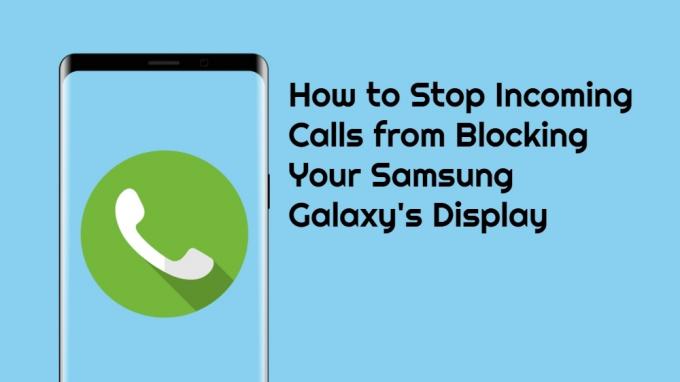
Comment empêcher les appels entrants de bloquer l'écran de votre Samsung Galaxy
- Ouvrez le Téléphone application sur votre application Galaxy.
- Frapper le icône à trois points situé dans le coin supérieur droit de l'application Téléphone.
- En dessous, sélectionnez Réglages.
- Naviguez maintenant vers Affichage des appels lors de l'utilisation d'applications.
- Alors choisi Apparaitre.
- Si vous ne souhaitez pas que vos appels détournent l'écran de votre appareil Galaxy, assurez-vous de "Gardez les appels en pop-up‘.
- C'est tout!

Si vous exécutez la dernière version de OneUI, c'est-à-dire One UI 2.0 basée sur Android 10, vous pouvez modifier davantage la taille de l'écran d'appel contextuel pour obtenir votre taille pratique. Une fois que vous activez cette fonction, tous vos appels entrants seront notifiés dans une fenêtre contextuelle en forme de carte et vous pourrez facilement parler et continuer votre travail sur votre smartphone.
Donc, là vous l'avez de mon côté dans ce post. J'espère que vous avez aimé ce post et que vous avez pu vous débarrasser de vos appels en bloquant tout votre écran. Faites-nous savoir dans les commentaires ci-dessous si vous avez effectué les étapes sur votre appareil ou non ou si vous avez rencontré des problèmes en suivant l'une des méthodes mentionnées ci-dessus. Jusqu'au prochain article… Cheers!
La source
Un spécialiste du marketing numérique certifié Six Sigma et Google qui a travaillé en tant qu'analyste pour un grand multinational. Un passionné de technologie et d'automobile qui aime écrire, jouer de la guitare, voyager, faire du vélo et se détendre. Entrepreneur et blogueur.



